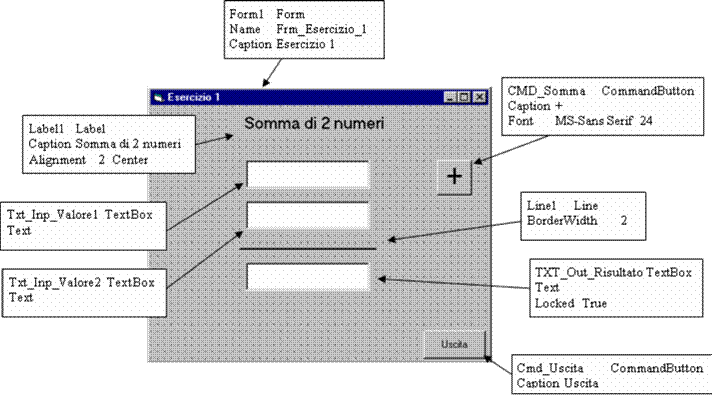CATEGORIES:
BiologyChemistryConstructionCultureEcologyEconomyElectronicsFinanceGeographyHistoryInformaticsLawMathematicsMechanicsMedicineOtherPedagogyPhilosophyPhysicsPolicyPsychologySociologySportTourism
Il controllo CommandButton (Pulsante)
La maggior parte delle elaborazioni, nei progetti VB, sono associate a pulsanti. Alcune sue proprietà, oltre a quelle più comuni, sono:
Default: true indica che è il pulsante predefinito del form e che l’evento click può essere attivato anche da tastiera con l’Invio; false quando non è il predefinito. L’impostazione a true di questa proprietà su un pulsante automaticamente imposta a false quella degli altri pulsanti presenti sulla form.
Cancel: true indica che è il pulsante di Annulla e che l’evento click può essere attivato anche da tastiera con il tasto Esc; false indica che è un pulsante normale. L’impostazione a true di questa proprietà su un pulsante automaticamente imposta a false quella degli altri pulsanti presenti sulla form.
| |
L’eventoprincipale associato al pulsante è il Click, ma è possibile gestire, tra i più frequenti, anche i seguenti eventi: Gotfocus (ottenimento del fuoco) e Lostfocus (perdita del fuoco), Keypress (tasto premuto), e MouseMove (vedi Casella di Testo).
I metodiprincipali che si possono associare al pulsante sono i seguenti:
… .Move: (vedi Casella di Testo);
… .SetFocus: (vedi Casella di Testo).
Il controllo Label (Etichetta)
Il controllo Label permette di inserire del testo sulla form, senza che questo possa venire modificato dall’ utente. E’ utile per le didascalie degli altri controlli. Le proprietàsono quelle standard degli altri controlli e relativi al carattere ed all’aspetto del controllo.
Gli eventipiù significativi che può subire sono il Click, DoubleClick e MouseMove. Ha inoltre pochi metoditra cui il metodo … .Move e … .Refresh (vedi Casella di Testo).
Esercizio 1
 Calcolodellasommadi due numeri
Calcolodellasommadi due numeri
L’applicazione è costituita da una sola form contenente un’intestazione, due caselle di testo per i due operandi forniti dall’utente e la casella per contenere il risultato del calcolo, separata dalle prime due con una linea orizzontale. Un pulsante di comando con il segno + consente di attivare il calcolo; un secondo pulsante Uscita permette di terminare l’esecuzione.
Di seguito vengono elencati gli oggetti utilizzati, con le proprietà che sono state stabilite per ciascuno di essi:
|
Dopo aver definito gli oggetti, occorre associare ai controlli il codice che descrive le azioni da compiere in risposta agli eventi generati durante l’esecuzione del programma.
Quando l’utente provoca l’evento Click sul pulsante Cmd_Somma, nella casella Txt_Out_Risultato deve comparire la somma dei due numeri inseriti dall’utente nelle caselle Txt_Inp_Valore1 e Txt_Inp_Valore2. Poichè Txt_Inp_Valore1 e Txt_Inp_Valore2 sono caselle di testo, per effettuarne la somma algebrica il loro contenuto deve essere convertito in valore numerico ricorrendo alla funzione VAL(stringa).
Private Sub Cmd_Somma_Click()
Txt_Out_Risultato.Text = Val(Txt_Inp_Valore1.Text) + Val(Txt_Inp_valore2.Text)
End Sub
L’altro evento da prevedere è l’uscita dall’applicazione, mediante la scrittura del codice associato all’evento Click sul pulsante Cmd_Uscita:
Private Sub Cmd_Uscita_Click()
End
End Sub
L’istruzione End provoca la chiusura dell’applicazione in esecuzione.
Date: 2016-04-22; view: 864
| <== previous page | | | next page ==> |
| Creazione e Gestione dei Controlli | | | DETAILS ABOUT THE PLANNED SCHOLARSHIP STAY IN SLOVAKIA |